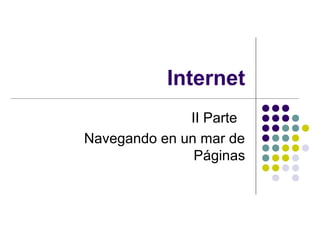
Internet parte 2
- 1. Internet II Parte Navegando en un mar de Páginas
- 2. Navegadores ¿Qué es navegar? La acción de trasladarse de un sitio a otro de internet -de una página a otra- se llama navegar Para navegar tenemosPara navegar tenemos diferentes posibilidadesdiferentes posibilidades conocer la dirección URL a través de otro en el que estamos y que lo presenta como enlace utilizar los buscadores
- 3. Sitios y páginas Web La "página principal""página principal" del sitio es llamada "homehome" o "homehome pagepage", y es la páginala página de iniciode inicio de un sitio web. Dentro de esa página hay hipervínculos a otras páginas del mismo sitio. Todas ellas forman el sitio propiamente dicho
- 4. Esta es la direccion de la página actual Esta páginapágina, forma parte del sitiositio abc.gov.ar Si consideramos a un sitio web como un libro, su tapa sería la home y sus hojas las páginas web.
- 5. En la web muchos sitiosmuchos sitios están interconectadosestán interconectados; la conexión a otros sitios o páginas se realiza haciendo clic sobre los vínculos,vínculos, enlaces o linksenlaces o links, que pueden estar sobre textos osobre textos o imágenesimágenes. •si es texto, puede estar en azul y subrayado; •al mover el puntero del mouse (flecha) sobre ellos, la flecha se transformaflecha se transforma enen otro puntero con la forma de una manouna mano que señala. Hay convenciones que permiten distinguirlos:
- 6. La mejor manera de aprender a utilizar este servicio es animarse a explorarlo libremente
- 7. Cuando encontramos información ¿Qué podemos hacer? Se puede guardarguardar lo que vemos en la pantalla: Barra de MenúBarra de Menú ArchivoArchivo Guardar como...Guardar como... y luego recuperarla para su lectura off line. Se puede imprimirimprimir directamente lo que vemos en la pantalla. Para hacerlo debemos acceder a la barrabarra de Menúde Menú ArchivoArchivo ImprimirImprimir.
- 8. Internet Explorer Firefox Mozilla Google Chrome
- 9. Botones de comandos Botones de comandos Contiene íconos para ejecutar de forma inmediata algunos de los comandos más habituales, como Avanzar, Retroceder, Actualizar, etc. En la siguiente diapositiva veremos con más detalle algunos de los más utilizados.
- 10. Atrás Permite ir a la página que acabamos de visitar. Volvemos hacia atrás. Adelante Después de utilizar el ícono Atrás, permite ir hacia adelante. Es decir volver a avanzar lo que antes se retrocedió Detener Detiene la carga de la página.
- 11. Actualizar vuelve a cargar la misma página Búsqueda Este ícono abre una ventana con la utilidad de búsqueda de Microsoft.
- 12. Favoritos Lo veremos con detalle en la siguiente diapositiva Historial Este comando nos permite saber qué páginas hemos visitado en los últimos días. IE va guardando en un archivo las direcciones de las páginas que vamos visitando. Inicio Se carga la página inicial.
- 13. Favoritos En esta carpeta podemos colocar las direcciones dedirecciones de páginas que nos resultaronpáginas que nos resultaron interesanteinteresante y queremos volver Al pulsar en el ícono de la estrella se abre un panelpanel a la izquierda de la pantalla que contiene las direcciones de las páginas que guardamos en favoritos Para agregaragregar la página que tenemos cargada a Favoritosa Favoritos pulsamos este botón
- 14. Añadir a la carpeta Favoritos Después de pulsar aparecerá un cuadro de diálogo como este. Lo que escribamos en el campo Nombre será lo que veremos al desplegar la lista de favoritos. Una vez escrito el Nombre clic en Aceptar.
- 15. ¿Qué encontramos en los sitios y páginas web? Se encuentran datosdatos elaborados por una persona o empresa que decidió publicarla en internet. Se transforma realmente en informacióninformación cuando una persona lo lee,lo lee, los comprende ylos comprende y los usa con algúnlos usa con algún fin.fin. Es decir, procesa los datos en información personalizada y a través de este procesamiento de la información genera elgenera el conocimientoconocimiento. Para estudiarestudiar, para trabajartrabajar, para entretenerseentretenerse.
- 16. Título Resumen Buscadores Sitios para buscar información en internet a partir de palabras clave. Actividad Copien la URL en el navegador http://www.educ.ar/educar/site/educar/busqueda-de-informacion-util-en-internet.htm Analicen los siguientes temas: cómo buscar; por temas; por clave de búsqueda; cómo armar la clave de búsqueda (sintaxis). Lean la página y creen un cuadro con los temas que consideren más importantes.
- 17. Cómo evaluar sitios y recursos educativos de Internet Antes deAntes de decidir utilizarutilizar los innumerables recursos enrecursos en InternetInternet, para la aplicación en los procesos de enseñanza y de aprendizaje, debemos plantearnos la necesidad de analizarlos yanalizarlos y seleccionarlosseleccionarlos El gran problema que se le plantea al profesor internauta que navega “picoteando” en la red, pasando de un sitio web a otro, es el fijar unosfijar unos criterios claros que le permitancriterios claros que le permitan valorar la utilidad pedagógica devalorar la utilidad pedagógica de una páginauna página. Todo esto y mucho más tenemos que tomar en cuenta a la hora de trabajar con Internet como recurso
- 18. Evaluando información Aprendamos haciendo…Aprendamos haciendo… Vamos a la fuente SiguienteSiguiente Buscá entre los recursos que te aportó el profesor las siguientes páginas para hacer la actividad que te proponemos: Buscar información en internet.pdf
- 19. Actividad 0.b. Busquen proyectos educativos que incluyan el uso de tic dentro de tu área de incumbencia. Teniendo en cuenta los indicadores descriptos en la página 18, realicen su propia evaluación según sus criterios.
